Un código de conducta define las normas para participar en una comunidad. Señala un entorno inclusivo que respeta todas las contribuciones. También describe los procedimientos para tratar problemas de tus proyectos entre los miembros de la comunidad. Para obtener más información sobre por qué un código de conducta define los estándares y las expectativas de participación en una comunidad, consulte la Guía de código abierto.
Antes de adoptar un código de conducta para tu proyecto:
- Investiga códigos de conducta diferentes diseñados para proyectos de código abierto. Elije uno que refleje los estándares de tu comunidad.
- Considera cuidadosamente si estás dispuesto a hacerlo cumplir y puedes hacerlo.
Puedes agregar un código de conducta a tu proyecto si utilizas una plantilla o creando manualmente un código de conducta personalizado. Tu código de conducta estará disponible de cualquier forma, pero el "Código de conducta" solo se marcará como completo en el perfil comunitario de tu repositorio si utilizas una plantilla. Si utilizas un código de conducta que escriba otra persona u organización, asegúrate de utilizar los lineamientos de adjudicación de la fuente. Para más información sobre los perfiles de la comunidad, consulta Acerca de los perfiles de comunidad para los repositorios públicos.
Puedes crear un código de conducta predeterminado para tu organización o cuenta personal. Para más información, consulta Creación de un archivo predeterminado de mantenimiento de la comunidad.
Agregar un código de conducta mediante una plantilla
GitHub ofrece plantillas para códigos de conducta comunes a fin de ayudarte a agregar rápidamente un código de conducta para tu proyecto.
-
En GitHub, navegue hasta la página principal del repositorio.
-
Encima de la lista de archivos, selecciona el menú desplegable Add file y después haz clic en Create new file.
Como alternativa, puedes hacer clic en en la vista de árbol de archivos a la izquierda.

-
En el campo de nombre del archivo, escriba CODE_OF_CONDUCT.md.
-
Selecciona Elegir una plantilla de código de conducta.

-
En el lateral izquierdo de la página, selecciona un código de conducta para previsualizar y agregar a tu proyecto.
-
En el lateral derecho de la página, completa los campos para llenar el código de conducta seleccionado con la información adecuada.
-
Haga clic en Review and submit.
-
Revisa los contenidos del código de conducta que está en el área de texto.
-
Haga clic en Confirmar cambios.
-
En el campo de "Mensaje de confirmación", escriba un mensaje de confirmación corto y significativo que describa la modificación que hizo en el archivo. Puedes atribuir el cambio a mas de un autor en el mensaje del mismo. Para más información, consulta Crear una confirmación con distintos autores.
-
Debajo de los campos para el mensaje de confirmación, decide si deseas agregar tu confirmación a la rama actual o a una rama nueva. Debajo de los campos del mensaje de confirmación, decide si deseas agregar tu confirmación a la rama actual o a una nueva rama. Si tu rama actual es la rama predeterminada, debes elegir crear una nueva rama para tu confirmación y después crear una solicitud de extracción. Para más información, consulta Crear una solicitud de incorporación de cambios.
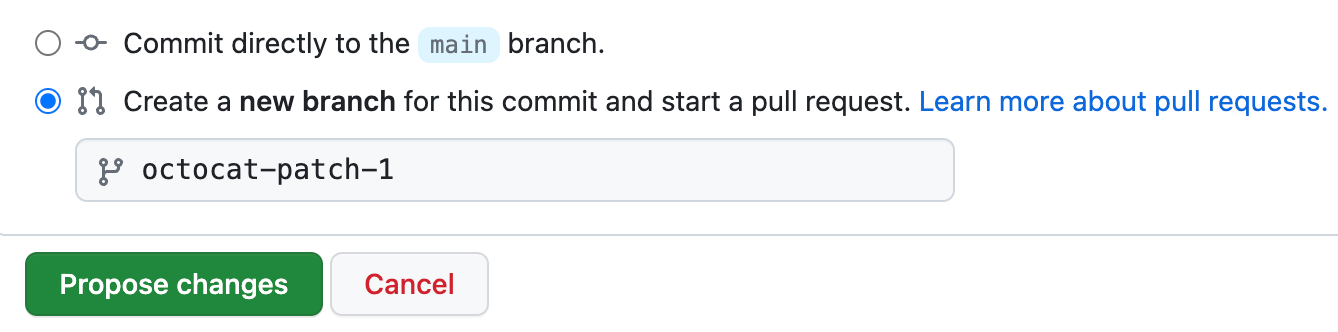
-
Haz clic en Confirmar cambios o Proponer cambios.
Agregar un código de conducta manualmente
Si el código de conducta que quieres utilizar no se encuentra disponible en las plantillas proporcionadas, puedes agregar manualmente un código de conducta.
-
En GitHub, navegue hasta la página principal del repositorio.
-
Encima de la lista de archivos, selecciona el menú desplegable Add file y después haz clic en Create new file.
Como alternativa, puedes hacer clic en en la vista de árbol de archivos a la izquierda.

-
En el campo de nombre, teclea el nombre y la extensión del archivo.
- Para que el código de conducta se muestre como visible en el directorio raíz del repositorio, escriba CODE_OF_CONDUCT en el campo de nombre de archivo.
- Para que el código de conducta sea visible en el directorio
docsdel repositorio, escriba docs/CODE_OF_CONDUCT. - Para que el código de conducta sea visible en el directorio
.githubdel repositorio, escriba .github/CODE_OF_CONDUCT.
-
En el archivo nuevo, agrega tu código de conducta personalizado.
-
Haga clic en Confirmar cambios.
-
En el campo de "Mensaje de confirmación", escriba un mensaje de confirmación corto y significativo que describa la modificación que hizo en el archivo. Puedes atribuir el cambio a mas de un autor en el mensaje del mismo. Para más información, consulta Crear una confirmación con distintos autores.
-
Debajo de los campos para el mensaje de confirmación, decide si deseas agregar tu confirmación a la rama actual o a una rama nueva. Debajo de los campos del mensaje de confirmación, decide si deseas agregar tu confirmación a la rama actual o a una nueva rama. Si tu rama actual es la rama predeterminada, debes elegir crear una nueva rama para tu confirmación y después crear una solicitud de extracción. Para más información, consulta Crear una solicitud de incorporación de cambios.
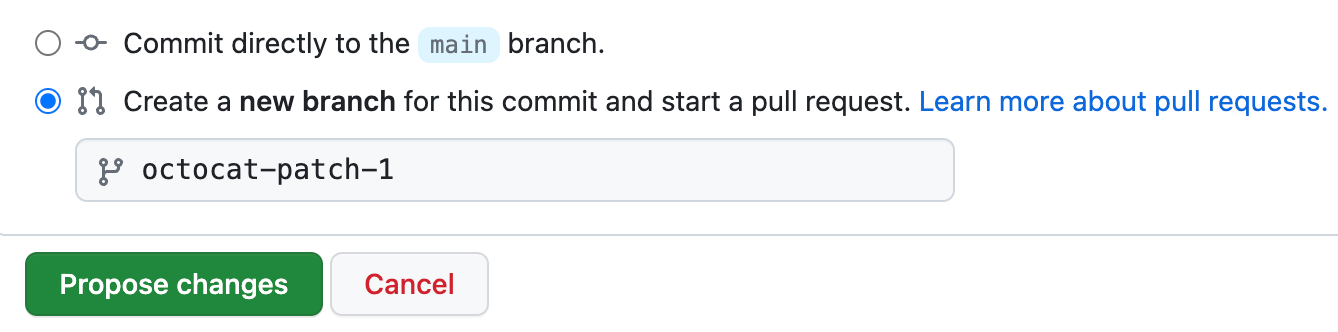
-
Haz clic en Confirmar cambios o Proponer cambios.